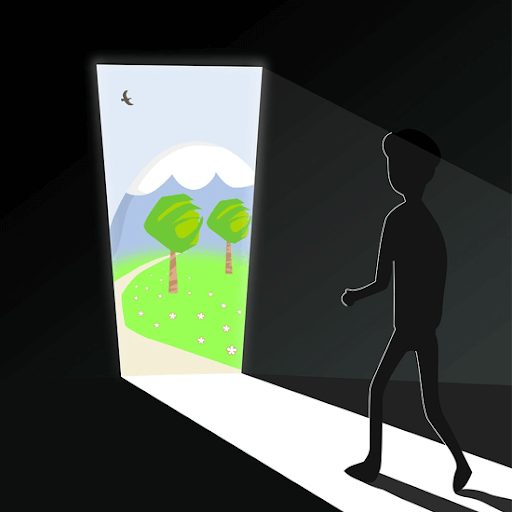Parasti, ja vēlaties instalēt Windows savā datorā, lielākā daļa cilvēku izmantotu instalācijas kompaktdisku / DVD disku vai arī viņiem var būt sāknējams USB, no kura instalēt Windows. Lai uzzinātu vairāk par bootable USBs, pārbaudiet šo ceļvedi šeit .
Bet, ja jums nav USB ports vai CD / DVD disku savā datorā, jūs varētu domāt, kā jūs varat instalēt Windows, neizmantojot ārējās ierīces.
Ir dažas programmas, kas var jums palīdzēt to izdarīt, izveidojot virtuālais disks no kuras jūs varat uzstādīt ISO attēls . ISO attēls ir arhīva fails, kurā ir tā pati informācija, kas atrodama optiskajā diskā, piemēram, Windows instalācijas kompaktdiskā.
Viena bezmaksas programma, kuru jūs varētu izmantot, ir Virtuālais CloneDrive . Lai uzzinātu, kā instalēt Windows, izmantojot Virtual CloneDrive, bez DVD / USB, rīkojieties šādi:
1. solis: Lejupielādējiet no Microsoft Microsoft instalētos Windows versijas ISO failus. Sekojiet zemāk esošajām saitēm, lai atrastu izvēlētos ISO failus:
- Windows 10 diska attēls (ISO fails)
- Windows 8.1 diska attēls (ISO fails)
- Windows 7 diska attēls (ISO fails)
2. solis: Lejupielādējiet un instalējiet Virtual CloneDrive. Jūs varat atrast saiti uz lejupielādējiet lapu šeit
- Atveriet lejupielādēto Virtual CloneDrive instalācijas failu un pieņemiet licences līgumu
- Kad tiek parādīts uzaicinājums izvēlēties instalēšanas opcijas, pārliecinieties Saistīt .iso failu tiek pārbaudīts

- Izvēlieties vietu, kur vēlaties instalēt Virtual CloneDrive, un pēc tam noklikšķiniet uz Uzstādīt
- Pēc tam jums tiks lūgts instalēt ierīces programmatūru. Klikšķis Uzstādīt vēlreiz un gaidiet, kamēr tas būs pabeigts
3. solis: Kad esat pabeidzis instalēt Virtual CloneDrive, tas tiks integrēts Windows Explorer. Atrodiet iepriekš saglabāto Windows ISO failu un ar peles labo pogu noklikšķiniet uz tā. Tiks parādīta opcija, kurā teikts Kalns (Virtual CloneDrive E :) . Noklikšķiniet uz šī.
Piezīme : diska burts var atšķirties no E: atkarībā no tā, kādi diski tajā laikā ir aktīvi jūsu datorā

4. solis: Kad ir uzstādīts ISO fails, atveriet Mans dators vai Dators pārlūkprogrammā Windows Explorer. Jūs redzēsiet a BD-ROM diskdzinis . Tajā atrodas jūsu ISO faila saturs.

5. solis: Veiciet dubultklikšķi uz BD-ROM diskdzinis un tas sāks darbināt Windows instalēšanas procesu no ISO fails . Izpildiet instalēšanas procesu, kā parasti. Procesa laikā jūsu dators var atsāknēties. Tas ir normāli.
6. solis: Atvienojiet BD-ROM diskdzinis kad esat pabeidzis instalēšanu. Ar peles labo pogu noklikšķiniet uz tā Dators un virziet peles rādītāju virs VCD opciju, pēc tam atlasiet Noņemt

Jūs tagad esat pabeidzis Windows instalēšanu bez neviena ārējās ierīces !
Ja meklējat programmatūras kompāniju, kurai varat uzticēties tās integritātes un godprātīgas uzņēmējdarbības prakses dēļ, nemeklējiet tālāk programmatūru. Mēs esam Microsoft sertificēts partneris un BBB akreditēts bizness, kuram rūp mūsu klientiem uzticama, apmierinoša pieredze attiecībā uz viņiem nepieciešamajiem programmatūras produktiem. Mēs būsim ar jums pirms pārdošanas, tās laikā un pēc visām pārdošanas reizēm.
Tā ir mūsu 360 grādu programmatūras saglabāšanas garantija. Tātad, ko jūs gaidāt? Zvaniet mums šodien pa tālruni +1 877 315 1713 vai rakstiet pa e-pastu sales@softwarekeep.com. Kā arī jūs varat sazināties ar mums, izmantojot Live Chat.